前言
系统:Debian11
这里演示用的是两台hosthatch的vps,一台性能机,一台存储机。
(两台vps必须是在同一个地区,比如都在洛杉矶机房)
目的:我们要做的,就是进行内网配置将存储机的磁盘挂载在性能机上。
1.配置网卡和ip地址
关于这个部分官网文档有写,这里debian系统为例:
首次开启要将PRIVATE NETWORKK开启为ENABLED,如下图:
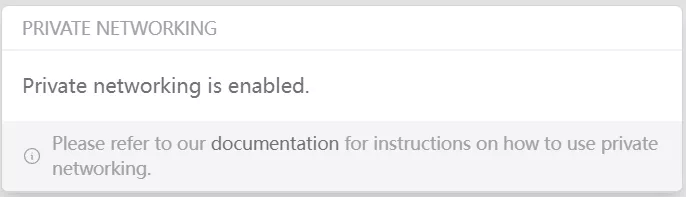
#查看网卡
ip -o link | grep 00:22
#编辑网卡配置文件
vim /etc/network/interfaces.d/90-private
#复制并粘贴下面的代码(不同系统间配置不通用,以官网为准)
iface 你的网卡名 inet static
address 192.168.10.1/24
#重启网络服务
sudo systemctl restart networking
这里我的网卡名为enp2s0,所以这里就是
iface enp2s0 inet static
address 192.168.10.1/24两台vps的内网IP都要配
第一台为192.168.10.1
第二台就不能是相同地址,但必须在同一网段,比如192.168.10.2
所以第二台就是
iface ens4 inet static
address 192.168.10.2/24两台都配置好后,互相ping一下,如果ping通,则说明配置成功。
2. nfs配置
这里直接放出我准备好的脚本:
#!/bin/bash
# 检查是否以root权限运行
if [[ $EUID -ne 0 ]]; then
echo "请以root权限运行此脚本。" 1>&2
exit 1
fi
# 询问用户是配置服务器还是客户端
read -p "您要配置NFS服务端还是客户端?(server/client): " choice
if [ "$choice" == "server" ]; then
# 安装NFS服务器
echo "正在安装NFS服务器..."
apt-get update
apt-get install -y nfs-kernel-server
# 获取共享目录路径
read -p "请输入要共享的目录路径: " shared_directory
# 创建目录
mkdir -p "$shared_directory"
chmod 777 "$shared_directory"
# 获取客户端IP地址范围
read -p "请输入允许访问NFS服务器的客户端IP地址范围 (例如: 192.168.1.0/24): " client_range
# 更新/etc/exports
echo "$shared_directory $client_range(rw,sync,no_subtree_check)" >> /etc/exports
# 重新启动NFS服务
systemctl restart nfs-kernel-server
systemctl enable nfs-kernel-server
echo "NFS服务器配置完成,共享目录为: $shared_directory"
elif [ "$choice" == "client" ]; then
# 安装NFS客户端
echo "正在安装NFS客户端..."
apt-get update
apt-get install -y nfs-common
# 获取NFS服务器IP地址
read -p "请输入NFS服务器的IP地址: " server_ip
# 获取共享目录路径
read -p "请输入NFS服务器上的共享目录路径: " shared_directory
# 获取挂载点
read -p "请输入要挂载的本地目录路径: " mount_point
# 创建本地挂载点
mkdir -p "$mount_point"
# 挂载共享目录
mount -t nfs "$server_ip":"$shared_directory" "$mount_point"
# 更新/etc/fstab以实现开机自动挂载
echo "$server_ip":"$shared_directory" "$mount_point" nfs defaults 0 0 >> /etc/fstab
echo "NFS客户端配置完成,挂载点为: $mount_point"
else
echo "输入无效,请输入'server'或'client'。"
fi
3. 运行脚本磁盘挂载
创建名为nfs_setup.sh,并赋予执行权限
#创建文件
touch nfs_setup.sh
#赋予权限
chmod +x nfs_setup.sh
#执行
./nfs_setup.sh根据脚本提示完成配置
==注意:存储机为server端,性能机为client端==
运行df -h命令查看是否挂载成功,成功后更改目录权限chmod 777 /path/to/你的client目录
nfs的挂载方式是有限制的,主要作为存储盘用!!!
© 版权声明
文章版权归作者所有,未经允许请勿转载。
THE END
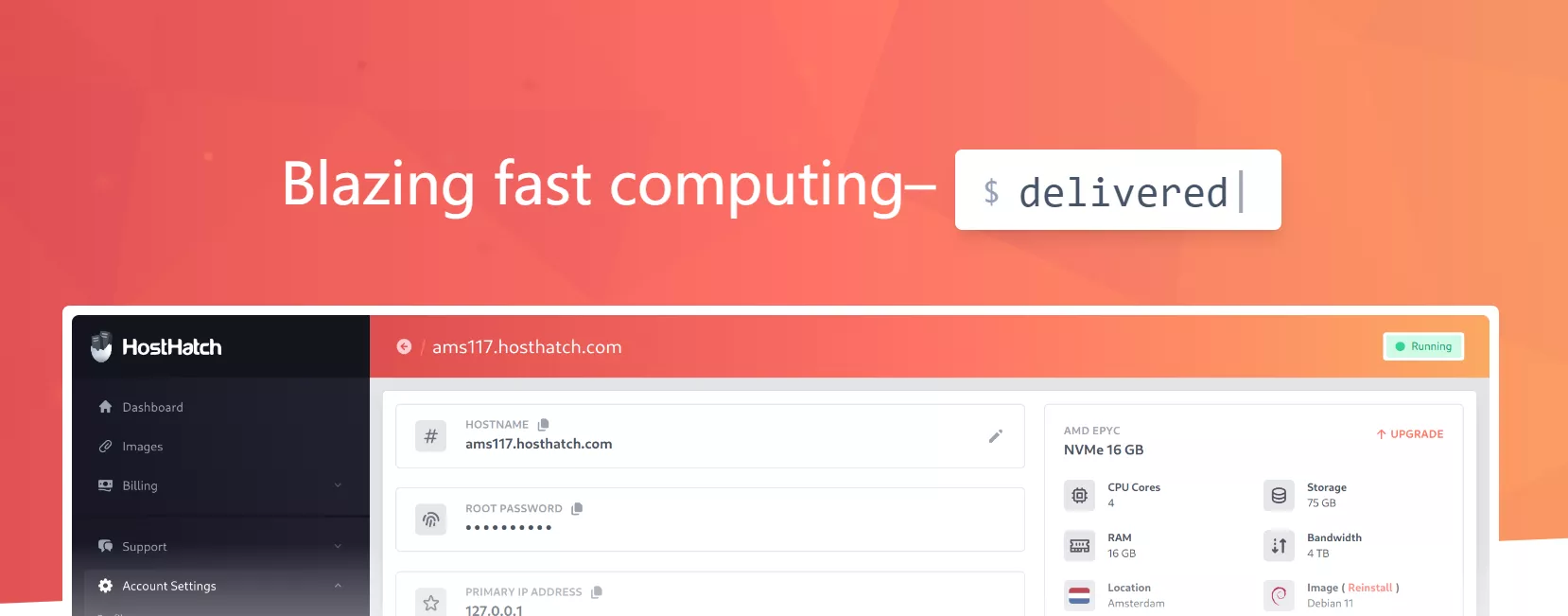
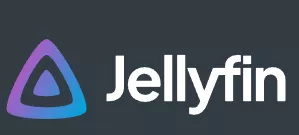
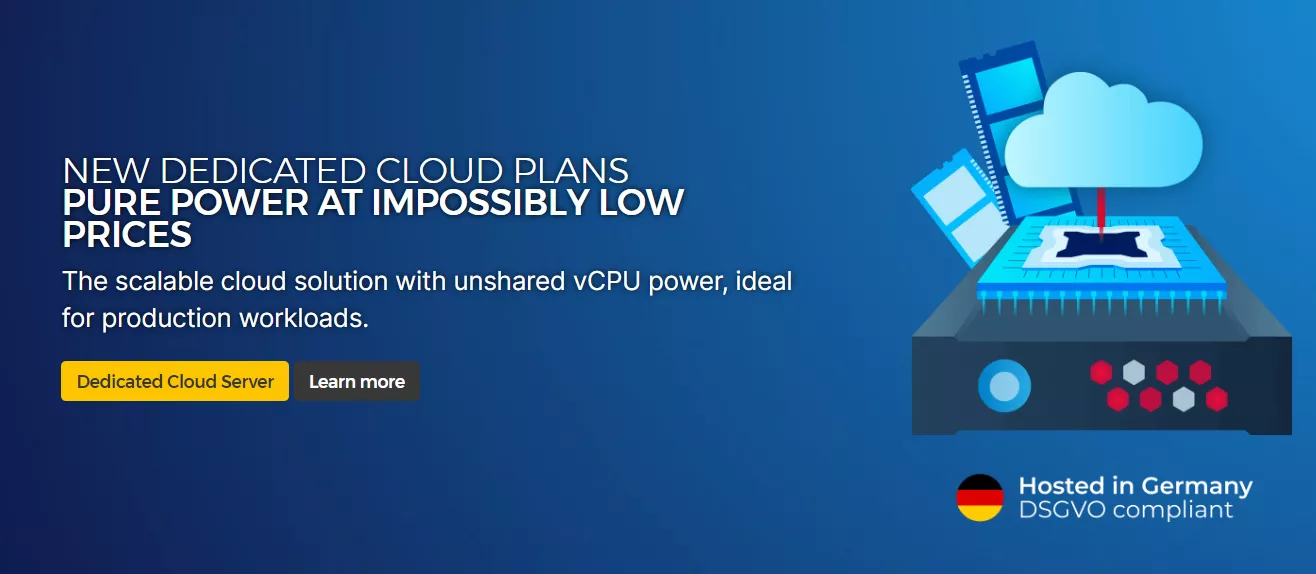

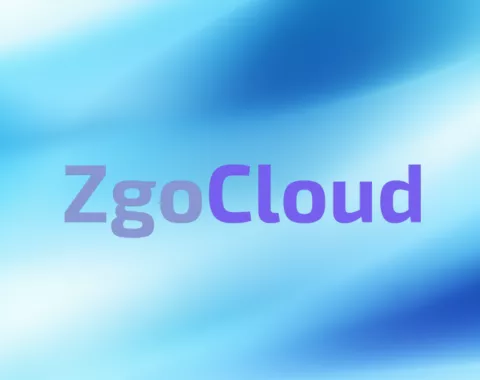
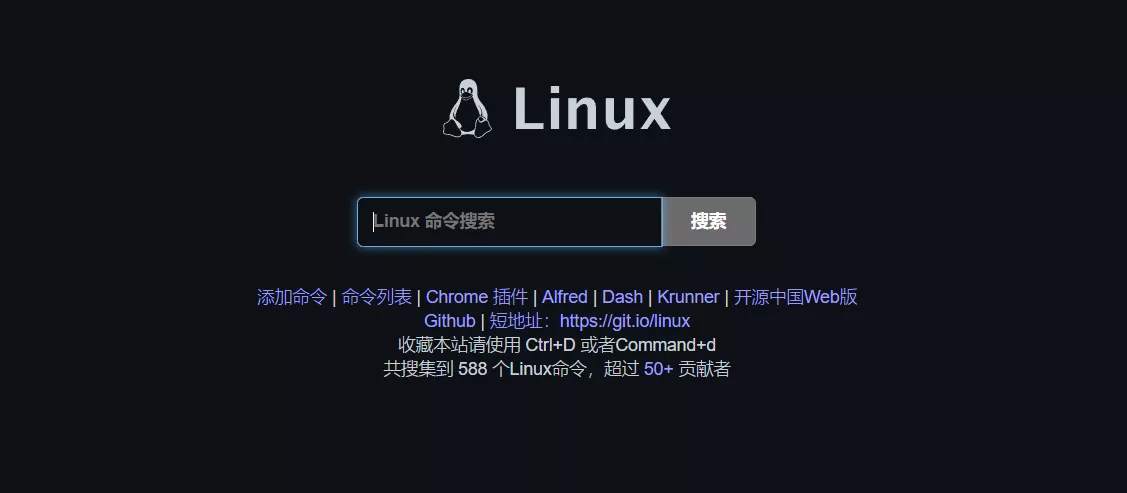
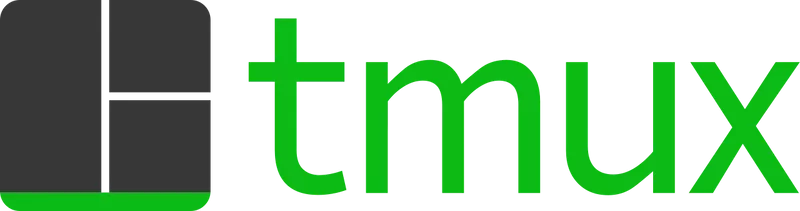
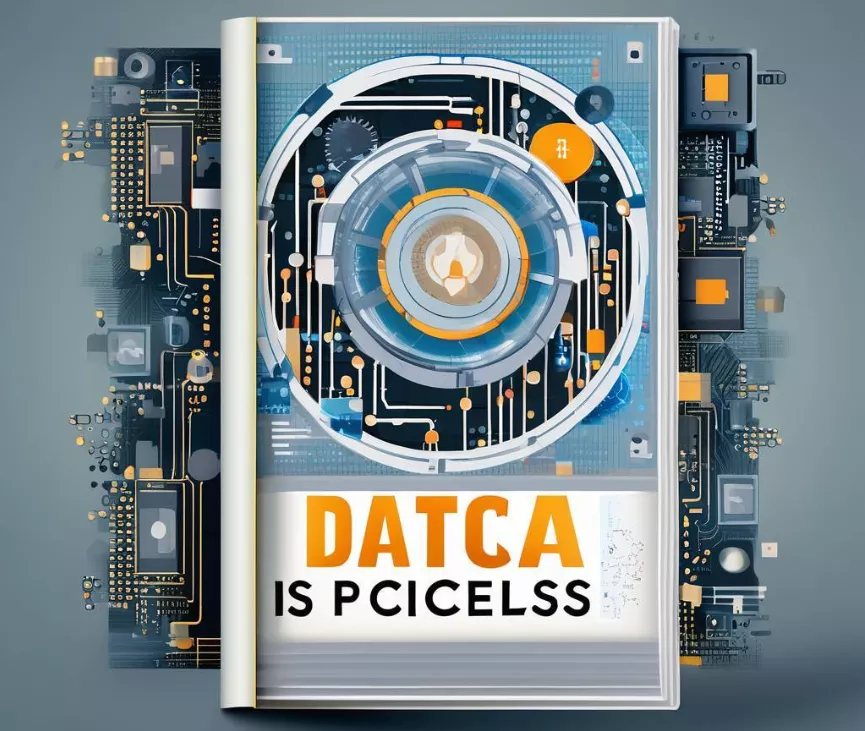
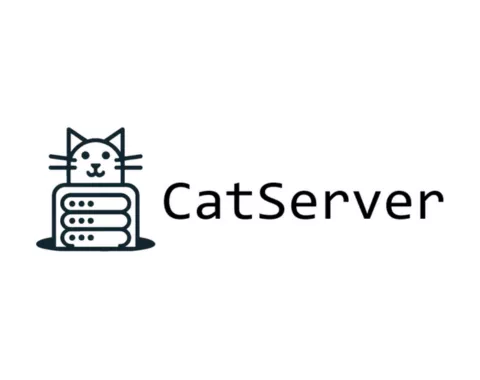

暂无评论内容